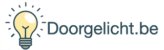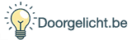De 8 beste monitors voor fotobewerking van 2024
De Samsung LS27A800UJUXEN is onze favoriete keuze
De beste monitor voor fotobewerking zorgt ervoor dat jouw foto’s uit je scherm springen. Hij heeft een scherpe beeldkwaliteit en een zo groot mogelijke kleurweergave. Ook de aansluitingsmogelijkheden die een monitor heeft, zijn van belang. Werk je bijvoorbeeld met een MacBook, dan zal je een USB-C of Thunderbolt-aansluiting nodig hebben. Een laptop van Dell zal daarentegen te gebruiken zijn met een HDMI-aansluiting.
Om het jou makkelijker te maken hebben wij een lijst gemaakt van de beste monitors voor fotobewerking. We hebben hiervoor rekening gehouden met het paneeltype, de beeldresolutie, de ondersteunde kleurruimtes, de contrastverhouding en de grootte van het scherm. Lees dus snel verder om de monitor te vinden die bij jou past.
Onze selectie voor fotobewerking
- Beste prijs-kwaliteit: Samsung LS27A800UJUXEN bij Coolblue
- Beste goedkope: LG 27UL500 bij Coolblue
- Beste professionele: BenQ SW321C bij Coolblue
- Beste 4K: EIZO CS2740 bij Coolblue
- Beste met monitor arm: LG Ergo 32UN880 bij Coolblue
- Beste ultrawide: MSI Optix MEG381CQR Plus bij Coolblue
- Beste compacte: Lenovo ThinkVision P24h-2L bij Coolblue
- Beste voor Apple: Studio Display bij Coolblue
In dit artikel
Beste prijs-kwaliteit: Samsung LS27A800UJUXEN
Voordelen:
- 4K resolutie
- HDR10 ondersteuning
- Goedkoop
- Ergonomisch verstelbaar
- USB-hub
Nadelen:
- Enkel sRGB kleurruimte
- Lage maximale helderheid (300 nits)
De Samsung LS27A800UJUXEN is een goede monitor voor fotobewerking aan een redelijke prijs. De 4K resolutie zorgt voor een ultrascherpe beeldkwaliteit. Elk detail van een foto zal worden weergegeven. De monitor ondersteunt daarnaast high dynamic range of HDR. Hierdoor zijn de kleuren en het contrast in jouw foto’s realistischer. Het creëert ook meer diepte.
Het is bovendien ook een goedkope monitor. Om de prijs te drukken is er bespaard op de beschikbare kleurruimtes. Hij geeft namelijk enkel de sRGB kleurruimte weer. Dit is nog steeds voldoende voor gebruik bij fotobewerking. Zeker wanneer jouw werk enkel digitaal wordt weergegeven.
Ook de maximale helderheid had iets meer gemogen. Met 300 nits valt deze monitor onder het gemiddelde. Op het vlak van de kleurdiepte zit je met de 10-bit kleurdiepte wel goed.
Voor fotobewerking zit je soms uren achter je scherm. Om nekklachten te voorkomen is het van groot belang dat je scherm correct is ingesteld. Met deze Samsung kan je het scherm op tal van manieren aanpassen aan jouw grootte en set-up. Bovendien kan je dankzij de ingebouwde aansluitingen van jouw set-up een mooi geheel maken met als centrale punt de monitor.
Schermdiagonaal: 27 inch | Resolutie: 3840 x 2160 | Refresh rate: 60 Hz | Paneel: IPS
Beste goedkope: LG 27UL500
Voordelen:
- 4K resolutie
- HDR10 ondersteuning
- Goedkoop
- Minimalistisch ontwerp
Nadelen:
- Geen USB-hub
- Enkel sRGB kleurruimte
- Lage maximale helderheid (300 nits)
Ben je op zoek naar een budget monitor voor fotobewerking, dan is de LG 27UL500 misschien iets voor jou. Zoals bij duurdere modellen op de markt, kan je ook hier genieten van een 4K resolutie en HDR-ondersteuning. De sRGB kleurruimte en 10-bit kleurdiepte zijn voldoende voor fotobewerking. Met een Delta-E waarde van 2,85 moet deze monitor bovendien zeker niet onderdoen voor zijn duurdere tegenhangers.
De lage prijs vind je voornamelijk terug in de minder goede bouwkwaliteit van de voet en het kleine aantal aansluitingsmogelijkheden. Daarnaast zijn ook het contrast en de helderheid aan de lagere kant.
Ook op doet deze monitor het minder goed. Om fysieke klachten bij lang gebruik te vermijden, raden wij aan een externe monitorarm aan te schaffen. De monitor heeft een VESA-beugelmogelijkheid, dus hij is universeel bruikbaar.
Schermdiagonaal: 27 inch | Resolutie: 3840 x 2160 | Refresh rate: 60 Hz | Paneel: IPS
Beste professionele: BenQ SW321C
Voordelen:
- 4K resolutie
- HDR10 ondersteuning
- Ergonomisch verstelbaar
- USB-hub
- 100% sRGB, 99% Adobe RGB en 95% DCI-P3
Nadelen:
- Geen HDR-ondersteuning
- Lage maximale helderheid (250 nits)
- Duur
De BenQ SW321C is een geschikte professionele monitor voor fotobewerking. De 4K resolutie en HDR-ondersteuning zorgen voor een goede beeldkwaliteit met levendige kleuren.
Bovendien kan deze monitor tot wel 99% van de Adobe RGB kleurruimte weergeven. De kleuren op je scherm zijn dus realistischer. Dit maakt hem geschikt voor bijvoorbeeld fotografen die hun werk fysiek tentoonstellen. De monitor kan ook 95% van de DCI-P3 kleurruimte weergeven. Dit maakt hem ook geschikt voor videobewerking.
Deze grote monitor is heel duidelijk gericht op grafische professionelen. Daarom is hij vooraf gekalibreerd. De Delta-E waarde is bij installatie onder 2. Dit is iets boven het gemiddelde. Uiteraard kan je de kleurinstellingen ook manueel aanpassen aan jouw noden.
De maximumhelderheid is 250 nits. Dit is aan de lage kant, waardoor zeer zonnige ruimtes een probleem kunnen zijn. Het bijgevoegde scherm kan dit probleem gedeeltelijk oplossen door rechtstreeks licht te blokkeren. Het zorgt bovendien ook voor meer privacy en focus.
Schermdiagonaal: 32 inch | Resolutie: 3840 x 2160 | Refresh rate: 60 Hz | Paneel: IPS
Beste 4K: EIZO CS2740
Voordelen:
- 4K resolutie
- Ergonomisch verstelbaar
- 99% Adobe RGB
- Inclusief kalibratiesoftware
Nadelen:
- Geen HDR ondersteuning
- Duur
De beste 4K monitor is voor ons de EIZO CS2740. De resolutie zorgt voor een ultrascherpe beeldkwaliteit waardoor elk detail van jouw werk uitkomt. Door het IPS-paneel kan je deze monitor ook gebruiken als tweede monitor of hem aan de zijkant van jouw bureau plaatsen.
De EIZO CS2740 is gecreëerd met fotobewerking in het achterhoofd. De kleurweergave is dan ook van een hoog niveau. Deze monitor kan 99% van de Adobe RGB kleurruimte weergeven. Bovendien heeft hij een kleurdiepte van 10-bit, dus hij kan tot wel 1 miljard kleuren tonen.
Een voordeel is ook dat de monitor al gekalibreerd is in de fabriek. Hij is dus in principe klaar voor gebruik direct na de installatie. Zijn de kleurinstelling toch niet helemaal juist, dan kan dit snel worden aangepast via de inclusieve kalibratiesoftware ColorNavigator.
Op ergonomisch vlak kan je deze monitor volledig verstellen volgens jouw set-up. Wil je hem nog makkelijker kunnen verstellen, dan kan je een monitor arm aanschaffen dankzij de VESA-beugelmogelijkheid. Al deze specificaties komen natuurlijk met een hoger prijskaartje. Tot slot beschikt de monitor niet over HDR-ondersteuning.
Schermdiagonaal: 27 inch | Resolutie: 3840 x 2160 | Refresh rate: 60 Hz | Paneel: IPS
Beste met monitor arm: LG Ergo 32UN880
Voordelen:
- 4K resolutie
- HDR10 ondersteuning
- USB-hub
- Enorm verstelbaar door de monitor arm
- Ingebouwde speakers
Nadelen:
- Enkel DCI-P3 kleurruimte
De LG Ergo 32UN880 is een grote monitor met monitor arm. Dit maakt hem geschikt voor personen die lang achter hun scherm werken. Dankzij de arm kan je de monitor namelijk volledig verstellen zodat je een goede ergonomische houding kan aannemen. Dit is belangrijk om fysieke klachten op korte en lange termijn te vermijden.
De monitor zelf biedt een scherpe beeldkwaliteit met levendige kleuren dankzij de 4K resolutie en HDR-ondersteuning. Bovendien wordt je set-up een mooi geheel dankzij de verschillende aansluitingsmogelijkheden. Werk je graag met muziek, dan bespaar je jezelf met deze monitor een extra aankoop. Hij heeft namelijk ingebouwde speakers. Wil je de mensen rondom jou niet lastigvallen, dan kan je een hoofdtelefoon aansluiten dankzij de 3,5 mm audio jack aansluiting. Je kan ook andere randapparatuur zoals een ergonomische muis aansluiten dankzij de USB-hub.
Op het vlak van kleurweergave kan deze monitor voor sommigen net niet genoeg bieden. De DCI-P3 kleurruimte is bijna even groot als de Adobe RGB kleurruimte. Enkel de cyaan en groene tinten zijn net iets minder. Werk je veel met deze kleuren, dan zal deze monitor minder geschikt zijn voor jou.
Schermdiagonaal: 32 inch | Resolutie: 3840 x 2160 | Refresh rate: 60 Hz | Paneel: IPS
Beste ultrawide: MSI Optix MEG381CQR Plus
Voordelen:
- 4K resolutie en hoge helderheid (450 nits)
- Ergonomisch verstelbaar
- DisplayHDR 600
- USB-hub
- 110,3% Adobe RGB
Nadelen:
- Duur
- Enorm zwaar
De MSI Optix MEG381CQR Plus is een ultrawide monitor. De monitor is op zichzelf verstelbaar, maar door het gewicht is het aangeraden een monitor arm aan te schaffen.
Deze monitor is in de eerste plaats gericht op gamers, maar hij bevat alle elementen die geschikt zijn voor fotobewerking. De kleurweergave is meer dan voldoende dankzij de enorme kleurruimte. Hij kan namelijk tot wel 110,3% van de Adobe RGB kleurruimte weergeven. Daarnaast heeft deze monitor ook een kleurdiepte van 10-bit.
Dankzij de 4K resolutie, de HDR-ondersteuning en de hoge helderheid van 450 nits zijn de kleuren levendig en realistisch. Een fysieke kopie van jouw werk zal er dus hetzelfde uitzien als op jouw scherm.
Het grote nadeel bij deze MSI Optix Plus is het grote prijskaartje. Aangezien hij gericht is op gamers, beschikt hij over elementen die geen nut hebben voor fotobewerking zoals de hoge verversingssnelheid. Deze elementen verhogen echter wel de prijs.
Wil je de monitor ook gebruiken als gaming monitor, dan kan je een aansluiten. Hierdoor kan je jouw monitor en andere randapparatuur gebruiken voor verschillende apparaten. Dat is ideaal wanneer je bijvoorbeeld een gaming console of een aparte gaming pc hebt.
Schermdiagonaal: 37,5 inch | Resolutie: 3840 x 1600 | Refresh rate: 175 Hz | Paneel: IPS
Beste compacte: Lenovo ThinkVision P24h-2L
Voordelen:
- Ergonomisch verstelbaar
- Goedkoop
- USB-hub
- Neemt weinig bureauruimte in
- Ingebouwde speakers
Nadelen:
- Geen HDR-ondersteuning
- Enkel sRGB kleurruimte
- Slechts een 8-bit kleurdiepte
Heb je een kleinere werkruimte, dan is een compacte monitor zoals de Lenovo ThinkVision P24h-2L misschien iets voor jou. Met een schermdiagonaal van 23,8 inch neemt deze monitor weinig ruimte in. Ondank dit kleinere formaat is hij nog steeds geschikt voor fotobewerking. De kleurruimte is beperkt tot de sRGB kleurruimte en de kleurdiepte is slechts 8-bit. Door het kleinere formaat zal je hier echter niet veel last van hebben. Bovendien is de monitor daarom goedkoper.
Deze monitor heeft een QHD-beeldresolutie. Met het kleine scherm zorgt dit voor een pixeldichtheid van 123 ppi. Dit is zeker genoeg om elk detail goed te kunnen zien.
Het kleine scherm is volledig ergonomisch verstelbaar. Het heeft enorm dunne randen waardoor je het ook als een tweede scherm kan gebruiken. Door de verschillende aansluitingen is het bovendien ook mogelijk om een goed ecosysteem te creëren tussen al jouw apparatuur.
Schermdiagonaal: 23,8 inch | Resolutie: 2560 x 1440 | Refresh rate: 60 Hz | Paneel: IPS
Beste voor Apple: Apple Studio Display
Voordelen:
- 5K beeldresolutie
- USB-hub
- Hoge helderheid (600 nits)
- Geschikt voor Apple-producten
Nadelen:
- Duur
- Enkel DCI-P3 kleurruimte en geen HDR-ondersteuning
- Geen VESA-beugelmogelijkheid
Wanneer je voornamelijk werkt met een MacBook, zal je wel al gemerkt hebben dat een geschikte monitor moeilijk te vinden is. Met de drie USB-C-poorten en de Thunderbolt-poort is de Apple Studio Display daarom goed geschikt. Ook andere macOS apparaten kan je aansluiten voor een efficiënt geheel.
Voor fotobewerking springt deze monitor in het oog door de 5K resolutie. Ondanks het gebrek aan HDR-ondersteuning geniet je hierdoor een scherpe beeldkwaliteit met goede kleurweergave. De kleurruimte die de monitor weergeeft is de DCI-P3 kleurruimte. Voor fotografen of andere beeldbewerkers die veel groene en cyaantinten gebruiken is deze monitor daarom minder geschikt. Voor grafische professionelen die zich ook met videobewerking bezighouden is deze monitor wel aan te raden.
Op ergonomisch vlak is deze monitor beperkt te verstellen. Je kan hem ongeveer 10,5 centimeter in hoogte verstellen en je kan hem tot 30 graden kantelen. Er is echter geen VESA-beugelmogelijkheid, dus je zal geen monitor arm kunnen gebruiken. Het grote voordeel van deze monitor, namelijk het gebruik met macOS producten, is tegelijkertijd ook het grootste nadeel. Windows-gebruikers zullen deze monitor immers niet kunnen gebruiken.
Schermdiagonaal: 27 inch | Resolutie: 5120 x 2880 | Refresh rate: 60 Hz | Paneel: IPS
Kort samengevat
Bij fotobewerking is het cruciaal dat de kleurweergave van een monitor zo ruim en realistisch mogelijk is. Daarom moet je altijd rekening houden met de kleurruimte en kleurdiepte van een monitor.
De Adobe RGB kleurruimte en 10-bit kleurdiepte is meer dan aangeraden voor een goede kleurweergave. Een monitor die de DCI-P3 kleurruimte ook ondersteunt, is dan weer een grote meerwaarde wanneer je ook video’s bewerkt.
Wil je het budget zo klein mogelijk houden, dan kijk je best naar een monitor met de sRGB kleurruimte zoals de LG 27UL500. Als dit dan gepaard gaat met een hoge resolutie en HDR-ondersteuning, dan zal de beperkte kleurruimte minder te voelen zijn.
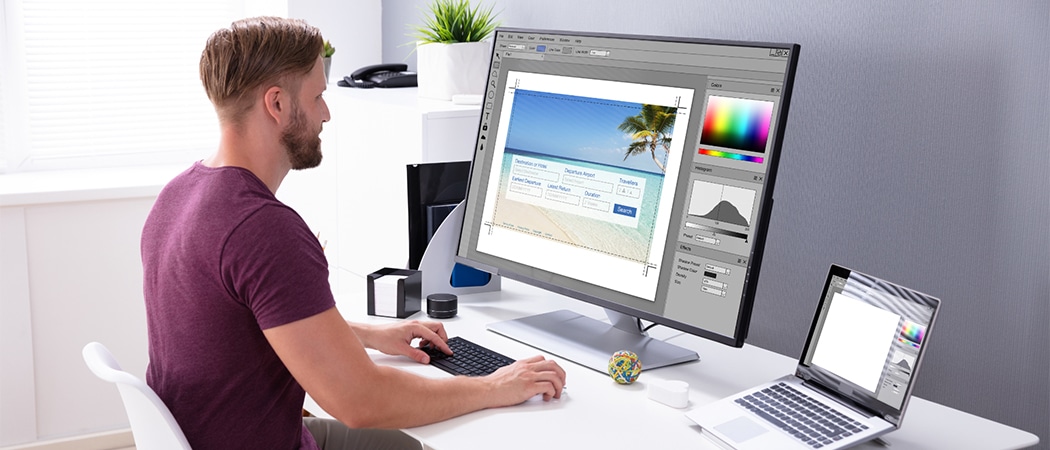
Waar op letten bij het kopen van een monitor voor fotobewerking?
Kleurweergave
De kleurweergave van een monitor is enorm belangrijk voor fotobewerking. Het verzekert realistische kleuren en een goede vertaling naar fysieke mediums. Er zijn verschillende factoren die bijdragen tot een goede kleurweergave.
Allereerst is er het gebruikte paneeltype. Hierover wordt verder meer uitgelegd. Daarnaast is er de kleurruimte. De kleurruimte geeft aan hoeveel kleurtinten een monitor kan weergeven. Er zijn drie kleurruimtes: sRGB, Adobe RGB en DCI-P3. Voor fotobewerking is de beste kleurruimte Adobe RGB.
Vervolgens is er ook de kleurdiepte. Dit geeft aan hoeveel kleurgradaties een monitor weergeeft. De standaard kleurdiepte is 8-bit. Dit betekent dat een monitor 16,8 miljoen kleuren kan weergeven. Ga je voor de iets duurdere 10-bit kleurdiepte, dan kan je monitor tot wel 1,07 miljard verschillende kleuren weergeven. De 10-bit kleurdiepte is daarom aangeraden voor fotobewerking.
Tot slot is ook de maximale helderheid van de monitor belangrijk. Een hogere helderheid geeft namelijk meer waarheidsgetrouwe kleuren weer.
Contrast
Bij je zoektocht naar een nieuwe monitor moet je zeker rekening houden met het contrast van het scherm. Het contrast is de verhouding tussen het donkerste zwart dat kan worden weergegeven en het lichtste wit. Bij fotobewerking is dit dan ook cruciaal.
De standaard contrastverhouding is 1.000:1. Dit betekent dat de lichtste pixel 1.000 keer helderder is dan de donkerste. Hoe hoger de ratio, hoe meer lichttinten de monitor weergeeft. De maximale contrastverhouding die je op de markt kan vinden is 3.000:1.
Het contrast kan bovendien worden ondersteund door local dimming technologie. Deze technologie analyseert de inhoud van een beeld en onderscheidt het in verschillende zones. Op basis van deze informatie past het de achtergrondverlichting van deze zones aan. Bij een foto van een zonsondergang zal het silhouet van de gebouwen in de voorgrond minder worden verlicht. Daarentegen zal de ondergaande zon meer worden verlicht.
Paneel
Er zijn verschillende soorten panelen beschikbaar op de markt. Voor fotobewerking wordt het IPS-paneel aangeraden. In tegenstelling tot de goedkopere TN- of VA-panelen biedt IPS een hoger kleurbereik. Het kan bijna het volledige spectrum van zowel de sRGB, Adobe RGB en DCI-P3 kleurruimtes weergeven. Daarnaast heb je met een IPS-paneel ook een grotere kijkhoek. Je behoudt dus je beeldscherpte, ook al zit je niet recht voor je scherm. Dit is handig wanneer je meerdere schermen tegelijk gebruikt.
Er is ook een ander paneel dat in populariteit wint, namelijk het OLED-paneel. Dit paneel heeft doorgaans een goede contrastverhouding, maar het blinkt uit op het vlak van kleurbereik en -weergave. Een monitor met OLED-paneel kan tot wel 100 procent van de sRGB kleurruimte weergeven. Voor de DCI-P3 en Adobe RGB kleurruimtes is dit respectievelijk 99 en 98 procent. Aan dit paneel hangt wel een prijskaartje.
Aansluitingen
Bij jouw keuze houd je best rekening met de aansluitingen die een monitor te bieden heeft. De meeste monitors komen standaard met een HDMI-aansluiting. Voor een zo goed mogelijke beeldoverdracht kies je best voor een monitor met HDMI 2.1. Dit is namelijk de nieuwste versie, met een van 48 Gbps.
Wil je een snellere dataoverdracht met een hogere resolutie, dan moet je kijken naar een monitor met een DisplayPort-aansluiting.
Daarnaast is het ook handig om een monitor te kiezen die over USB-aansluitingen beschikt. Momenteel zijn er drie typen USB-aansluitingen: USB-A, USB-B en USB-C. USB-B wordt voornamelijk gebruikt voor printers. De meest voorkomende USB-aansluiting is USB-A. Je kan het gebruiken om jouw randapparatuur rechtstreeks met jouw monitor te verbinden. Je kan devices zo ook opladen.
USB-C gaat nog verder dan USB-A en is goed op weg om de nieuwe standaard te worden. Voor fotobewerking wordt het ook aangeraden omdat het ook monitors met een hoge resolutie ondersteunt. De USB-C-aansluiting is trouwens ook universeel te gebruiken met verschillende apparaten.
Voor het opladen van apparatuur is er zelfs een sterkere USB-C versie, namelijk USB-C power delivery. Dankzij de snellaadtechnologie laadt dit je toestel tot wel 70 procent sneller op.
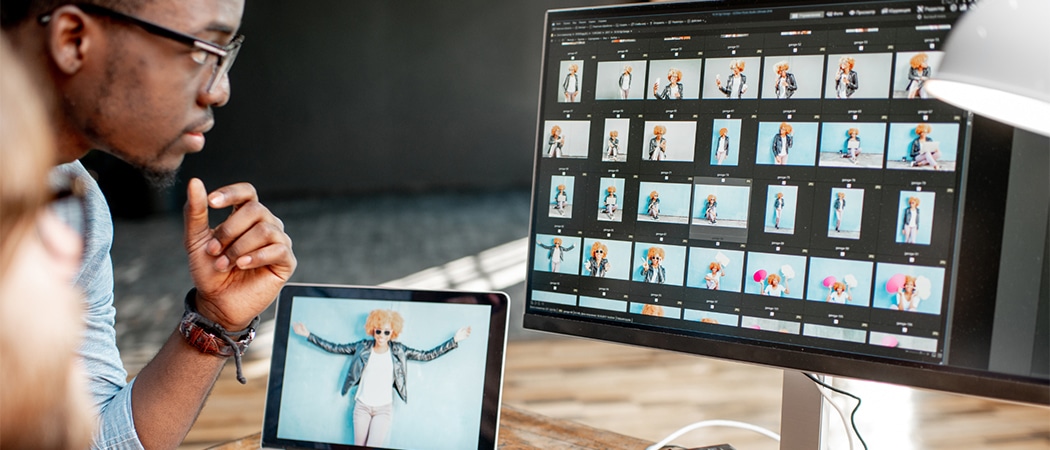
Wat is Delta-E?
Delta-E is belangrijk voor de kleurgetrouwheid van een monitor. Elke kleur kan je ingeven via een code. We noemen dit de inputkleur. Elke monitor zal deze kleur net iets anders weergegeven. Dit is de weergegeven kleur.
Delta-E bepaalt het verschil tussen de weergegeven kleur en de inputkleur. Het wordt weergegeven in een cijfer. Hoe dichter bij 0, hoe accurater de kleurweergave.
Iemand die zich bezighoudt met fotobewerking kan dus best een monitor kiezen met een zo laag mogelijke Delta-E score. Zo vermijd je dat je foto er volledig anders zal uitzien wanneer je hem afdrukt. Ook wanneer je met meerdere schermen werkt, kies je best voor monitors met een zo laag mogelijke Delta-E score. Zo kan je vlekkeloos je project van het ene naar het andere scherm slepen indien nodig.
Wat is het verschil tussen sRGB en Adobe RGB?
Zowel sRGB als Adobe RGB zijn kleurruimtes. Zij geven elk een bepaald spectrum op het kleurenwiel weer. Het is belangrijk dat je een monitor kiest die het kleurenspectrum weergeeft dat jij nodig hebt.
De standard RGB of sRGB kleurruimte is, zoals de naam doet vermoeden, de standaard. Een monitor die deze kleurruimte weergeeft is geschikt voor alledaags gebruik. Zolang jouw foto’s digitaal blijven, zal het bovendien ook voldoende zijn voor fotobewerking. SRGB is immers gecreëerd met het internet in het achterhoofd.
De Adobe RGB kleurruimte is tot wel 30 procent groter dan de sRGB kleurruimte. Wanneer jouw werk uiteindelijk zal worden afgedrukt, heb je hierdoor veel levendigere kleuren. Om dit te faciliteren is het daarom van belang dat je een monitor koopt die deze kleurruimte zoveel mogelijk ondersteunt. Houd er wel rekening mee dat de Adobe RGB kleurruimte niet vertaalt naar het internet. Wanneer je dus jouw project op het internet plaatst, worden de kleuren automatisch omgezet naar de sRGB kleurruimte.
Wat is DCI-P3?
DCI-P3 is de derde kleurruimte die vandaag de dag te vinden is. Het is gecreëerd voor videobewerking. Meer bepaald voor de projectie van digitale films in de bioscoop. De grootte van het kleurenspectrum van de DCI-P3 kleurruimte is gelijkaardig aan de Adobe RGB kleurruimte.
De kleurruimtes kan je visualiseren als een lasso die op het kleurenwiel wordt gelegd. Bij de Adobe RGB en DCI-3 kleurruimtes zijn de lasso’s bijna even groot. Ze worden echter net iets anders op het kleurenwiel gelegd. De DCI-P3 kleurruimte geeft bijvoorbeeld minder groen en cyaan weer. Daarentegen toont het meer rood en geel.
Voor fotobewerking zal DCI-P3 geen meerwaarde bieden. Houd je je ook bezig met videobewerking, dan is een monitor die ook de DCI-P3 kleurruimte weergeeft iets voor jou.
Voor de projectie op tv gebruikt men tot slot vaak Rec.709. In vergelijking met de DCI-P3 kleurruimte geeft het een kleiner spectrum weer. Een monitor die deze kleurruimte weergeeft is dan ook niet aangeraden voor fotobewerking.

Hoe we vergelijken en testen
Het team van Doorgelicht gaat online en offline op zoek naar informatie, kenmerken en specificaties over de producten in vraag.
Voor dit artikel werden 15 hoge kwaliteit beeldmonitors met elkaar vergeleken om te zien welke als beste uit de test kwamen. Er werden uiteindelijk 8 producten in onze selectie geplaatst.
Deze producten werden voornamelijk beoordeeld en vergeleken op kwaliteit, kleurweergave, contrast, paneel, aansluitingen en prijs.
Tot zover het artikel beste monitor voor fotobewerking